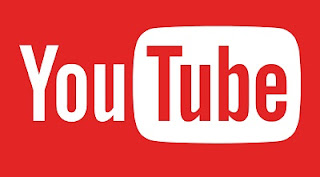Onda de golpes virtuais aumentou 400% durante a pandemia

O aumento do tráfego na internet e o home office não foram acompanhados por novos sistemas de proteção. Resultado: os computadores nunca estiveram tão expostos. O crime nunca descansa. Poucas vezes a máxima foi tão verdadeira quanto na pandemia do novo corona vírus. Enquanto milhões de pessoas trocavam os escritórios corporativos pelo home office, hackers aproveitavam a oportunidade para aprimorar mecanismos de ataques a computadores indefesos. O resultado é uma onda de golpes virtuais sem precedentes. Em março, pouco depois do início do isolamento social, eles aumentaram 400% no mundo, segundo estimativas da Unisys, gigante global da área de tecnologia. No brasil, as ações criminosas contra redes privadas de empresas aceleraram 148% desde o inicio da quarentena, conforme pesquisa da firma de segurança VMware . Nenhum setor está à salvo. Dados da Federação Brasileira de Bancos mostram que as tentativas de assaltos digitais contra as instituições filiadas cresceram 45% do início da pan